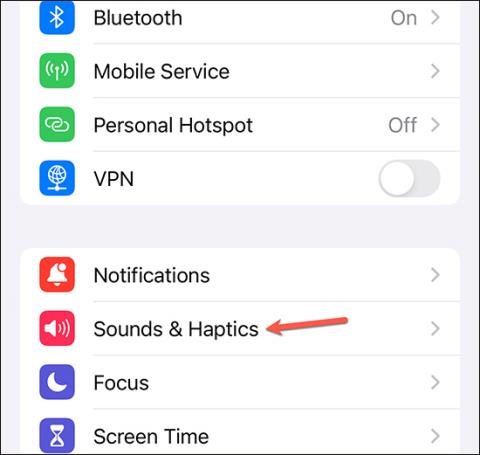V iOS 17 je na voljo dodatna funkcija za nastavitev različnih melodij zvonjenja za vsako kartico SIM v iPhonu, da uporabnikom olajša sprejemanje klicev dohodnih klicateljev. V skladu s tem je postopek izbire različnih melodij zvonjenja za glavno kartico SIM in sekundarno kartico SIM na iPhonu podoben, kot če nastavite melodijo zvonjenja na iPhonu za 1 kartico SIM v uporabi. Spodnji članek vas bo vodil, kako nastaviti različne melodije zvonjenja za vsako kartico SIM v iPhonu.
Navodila za nastavitev različnih melodij zvonjenja za vsako kartico iPhone SIM
Korak 1:
V vmesniku iPhone kliknite Nastavitve in na seznamu izberite Zvoki in občutki .

2. korak:
Pri preklopu na nov vmesnik uporabniki kliknejo Melodija zvonjenja , da nastavijo melodijo zvonjenja za telefon. Zdaj prikažite 2 obstoječi kartici SIM v telefonu , kliknite vsako kartico SIM, da spremenite melodijo zvonjenja.

3. korak:
Prikaže seznam melodij zvonjenja, da izberete melodijo zvonjenja za to kartico SIM v iPhonu.

Nadaljujte z izbiro druge melodije zvonjenja za preostalo kartico SIM v iPhonu.

Za vsako kartico SIM v iPhonu so torej nastavljene različne melodije zvonjenja. Ko nekdo drug pokliče telefonsko številko, ki pripada dvema različnima karticama SIM v iPhonu, vas bo na to opozorilo zvonjenje, nastavljeno za vsako kartico SIM.